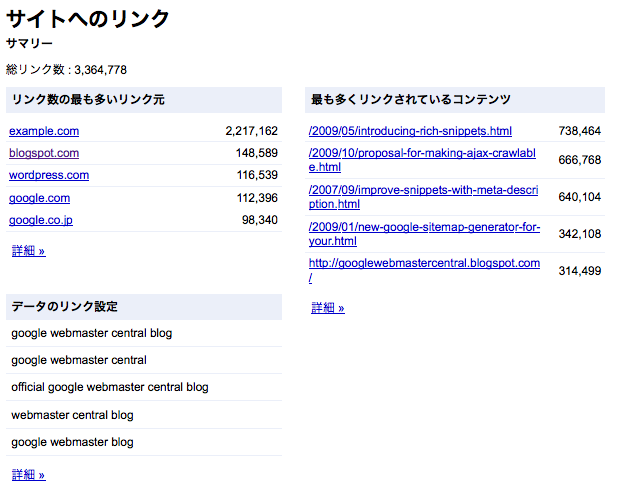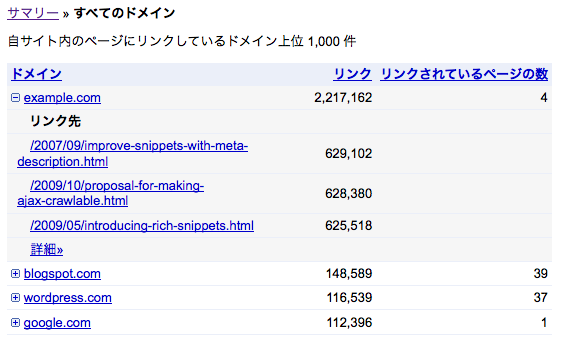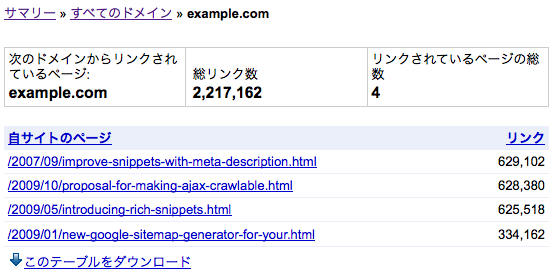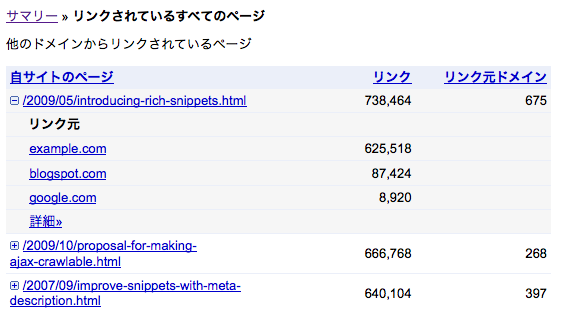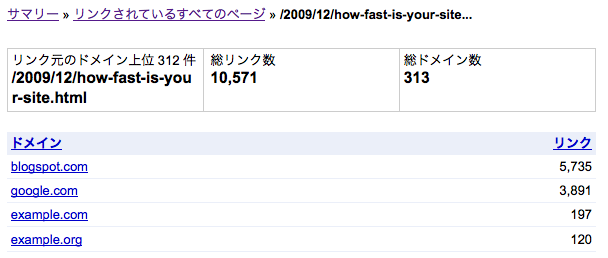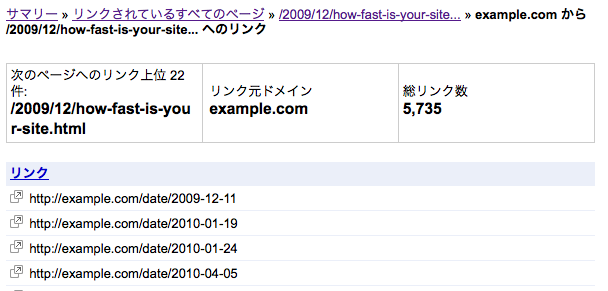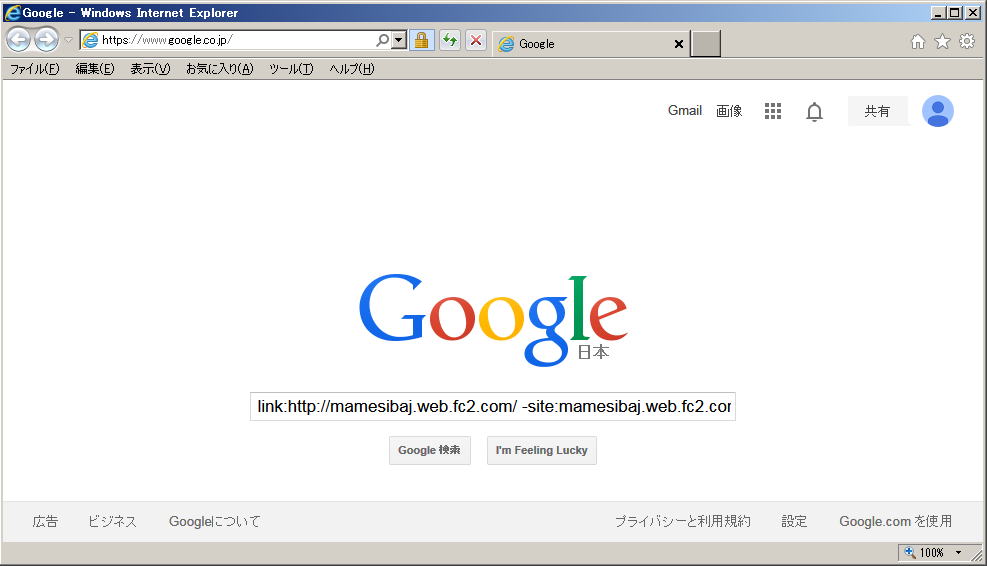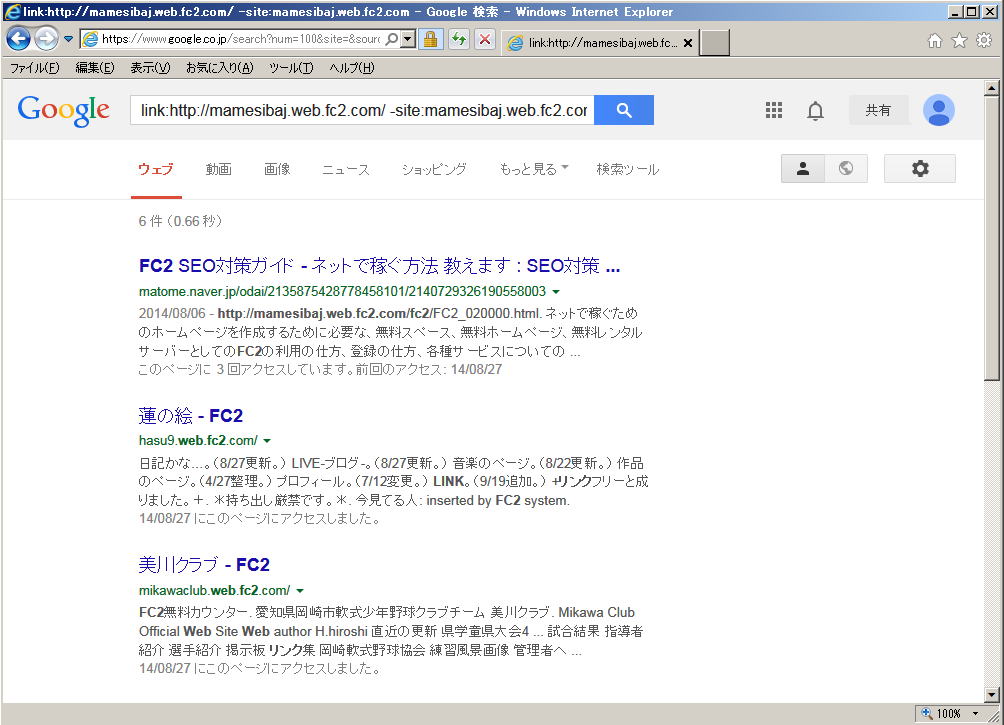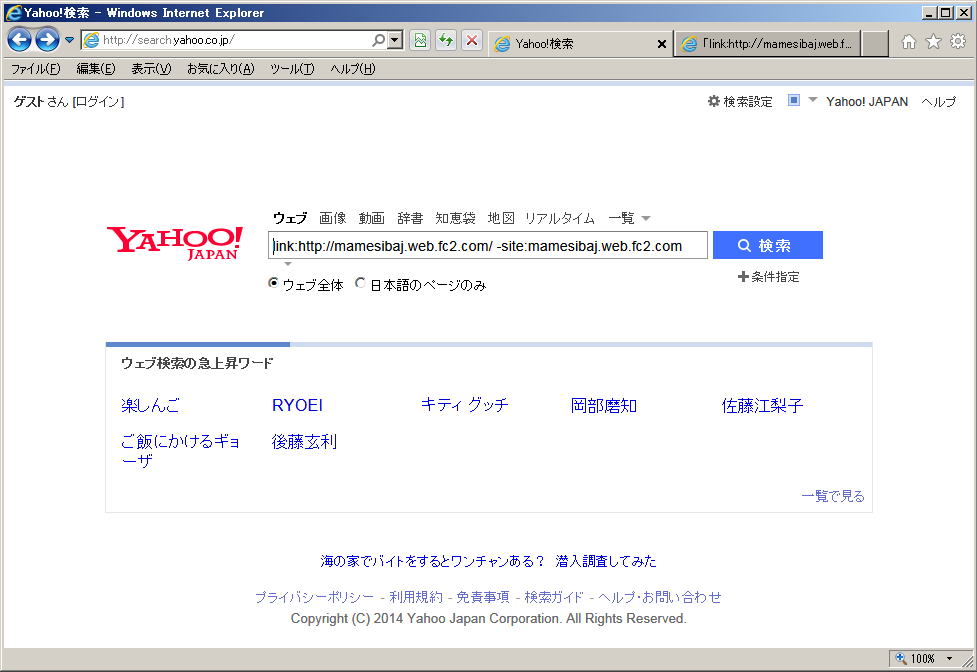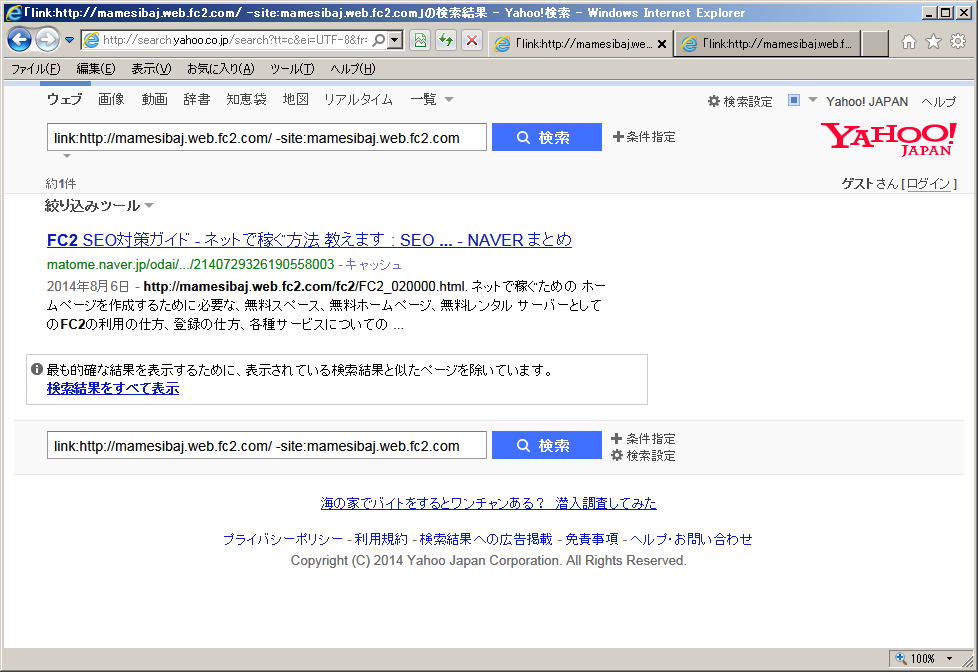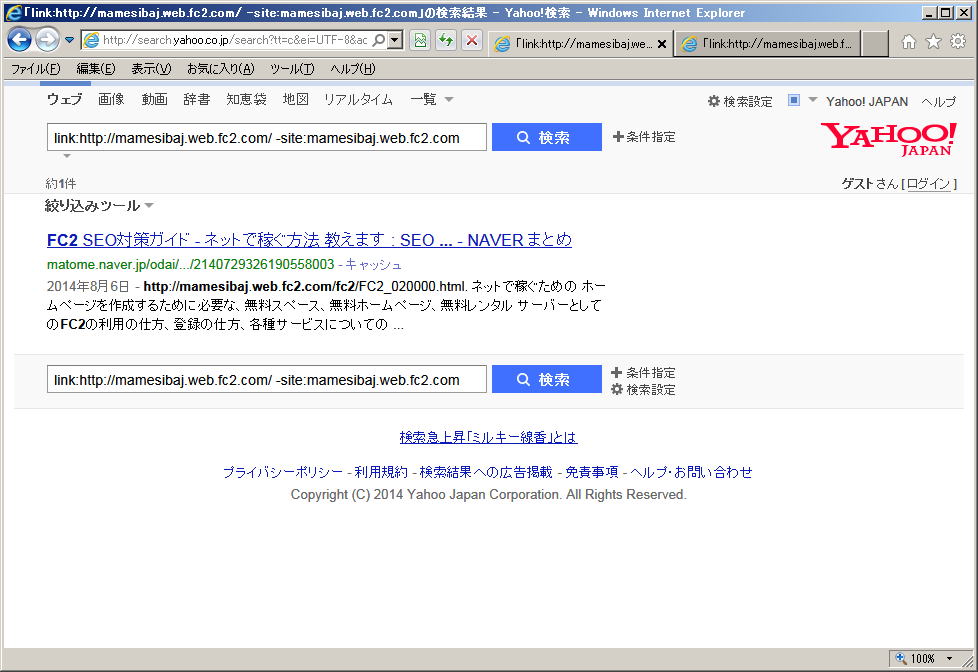Google Search Console サイトへのリンク と Google Yahoo! 検索コマンドによる調査他のサイトから自分のサイトへのリンク (被リンク、バックリンク)を調べる方法として、Google Search Consoleの 「サイトへのリンク」 を利用する方法と、Google、もしくは、Yahoo! の検索サイトで検索コマンドを用いる方法があります Yahoo! JAPAN の検索システムは、2010年の12月より、Googleの検索システムに移行しています 従って、Yahoo! JAPAN での検索結果は、Google 検索システムでの検索結果ということになります (ちなみに、米Yahoo!(.com) は、Bing の検索システムを使うそうです) ただし、Yahoo! JAPAN では、単純に、Google の検索結果を表示するだけではなく、ひと工夫されていますので、表示結果が見易くなっています また、Google の検索結果で全ての被リンク(バックリンク)が表示されるわけでもありませんので、「Google Search Console」との併用が必要です Google Search Console 「サイトへのリンク」 による被リンク(バックリンク)調査調査サイト「Google Search Console」 |
||
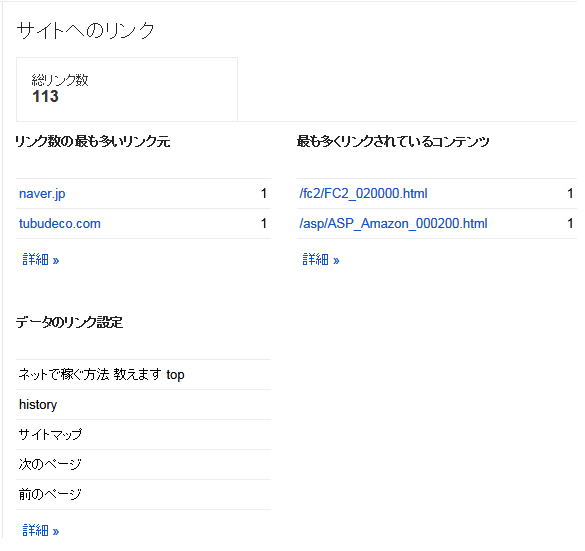 |
「Google Search Console」の「検索トラフィック」「サイトへのリンク」を見てみると、2箇所から1ページずつリンクが貼られていることになります 「総リンク数」が「113」とでています 時たま増減しますが、ダブルカウントでしょうか |
|